
Imprimer directement depuis le PC (Impression directe)
Impression directe
La fonction Impression directe vous permet d'envoyer directement des fichiers PDF (Ver.1.6), JPEG, TIFF, XPS, PS, PCL, Texte, OOOXML (.docx/.xlsx/.pptx) et PPML (.ppml/.vdx/.zip) de votre ordinateur à la machine pour les imprimer sans utiliser le pilote d'imprimante.
Un fichier texte ne prend en charge que les caractères de 1 octet.
Vous pouvez imprimer un fichier enregistré sur votre ordinateur en utilisant Web Connection.
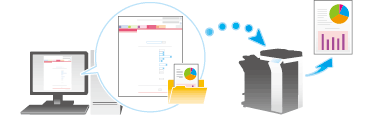
Procédure d'Impression directe
Connectez-vous à Web Connection à l'aide d'un navigateur Web, puis spécifiez le fichier que vous voulez imprimer. Vous pouvez imprimer des fichiers au format PDF (Ver.1.6), JPEG, TIFF, XPS, PS, PCL, Texte, OOOXML (.docx/.xlsx/.pptx) et PPML (.ppml/.vdx/.zip).
Accédez à Web Connection à l'aide du navigateur Web.
Pour savoir comment accéder à Web Connection, voir ici.
Connectez-vous en mode utilisateur.
Pour des détails sur la manière de se connecter en mode utilisateur, voir ici.
Cliquez sur [Impression directe].
Sélectionnez le fichier que vous voulez imprimer, et cliquez sur [OK].
Changez les réglages d'impression si nécessaire.

Le fichier est envoyé et imprimé.
Lorsque vous imprimez un fichier PDF protégé par un mot de passe, le fichier est archivé dans la boîte PDF Crypté Mot de Passe. Pour imprimer des fichiers depuis la boîte PDF Crypté Mot de Passe, voir ici.
Les programmes d'application logicielles qui offrent la même fonction que l'Impression directe dans Web Connection par des opérations simplifiées, comportent l'Impression directe. Des fonctions comme l'impression par glisser déposer sur l'icône du bureau, l'impression par le menu [Envoyer vers] dans Windows, et l'impression automatique via un "hot folder" (dossier de suivi d'impression) sont disponibles. Vous pouvez enregistrer plusieurs réglages de tâches dans lesquels les réglages d'impression sont configurés. Pour télécharger Impression directe, sélectionnez [PageScope Utilities] sur le menu CD-Rom Driver & Utilities Vol.1 ou CD-ROM Driver & Utilities Vol.2, puis affichez la page de téléchargement du logiciel utilitaire. Pour des détails, voir le manuel Impression directe.


